制作windows XP自動安裝光盤的方法有很多種,去baidu或者Google搜一下,能夠發現很多,今天我在這里介紹的一種方法是用nlite這個軟件來制作的,而且我覺得他的功能相對來說還是比較強大的,而且容易掌握。
nlite實際上是一個Windwos的瘦身工具,他能夠把你不需要的組建刪掉,其實他的功能不僅僅如此,下面我們就來體驗一把。
上網下載一個nlite1.4,是免費的,解壓縮,運行軟件,語言選擇簡體中文
/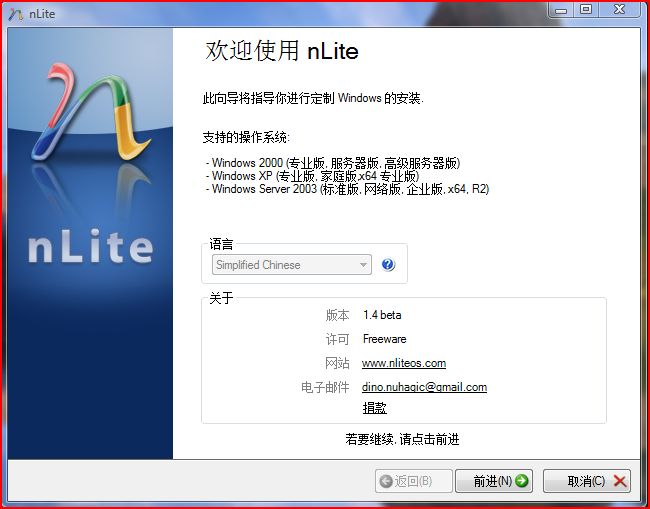
點擊前進,進入到下一個頁面,在這里選擇windows 安裝文件的所在位置,注意如果你是使用ISO文件的話,要用虛擬光驅打開,或者用WinRAR解壓出來。點擊前進,接下來他會檢測你當前windows安裝文件的基本信息。
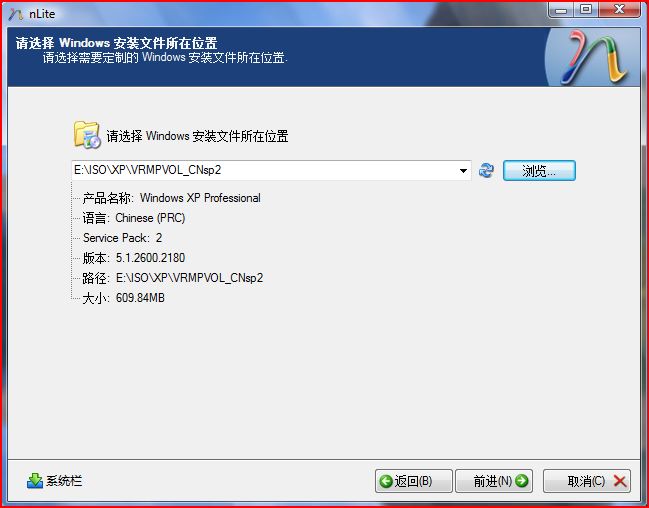
預設:如果你前面用個這個軟件,它會保存你以前的配置,直接點前進就可以了。
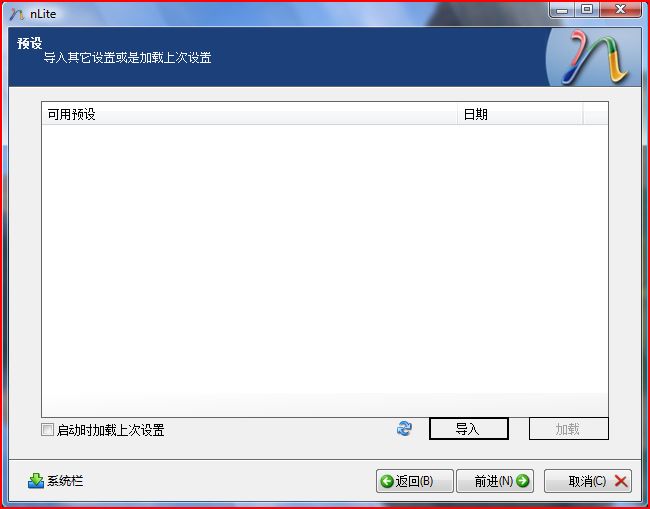
任務選擇:選擇你后面要進行的操作,為了演示,這里我全選了。點擊前進
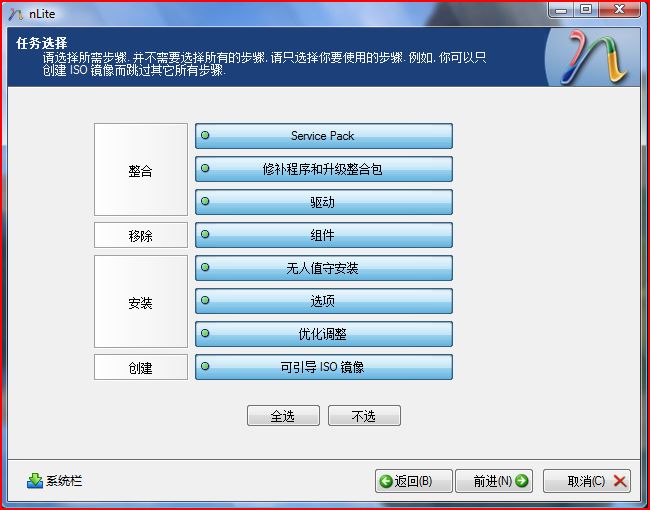
Service Pack:你可以把最新的SP整合到這個光盤里來。我這里已經是SP2 了所以就不需要整合了。點擊前進

修補程序和升級整合包:這里可以把最新的補丁整合到現有的安裝盤中。
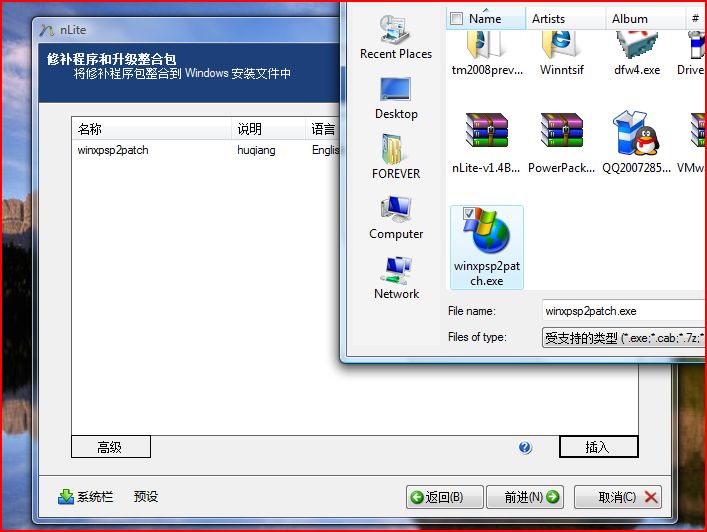
驅動:這一步,可以把你電腦所需的主板,聲卡,顯卡等驅動整合進去,這樣系統安裝好之后就不用安裝驅動了。
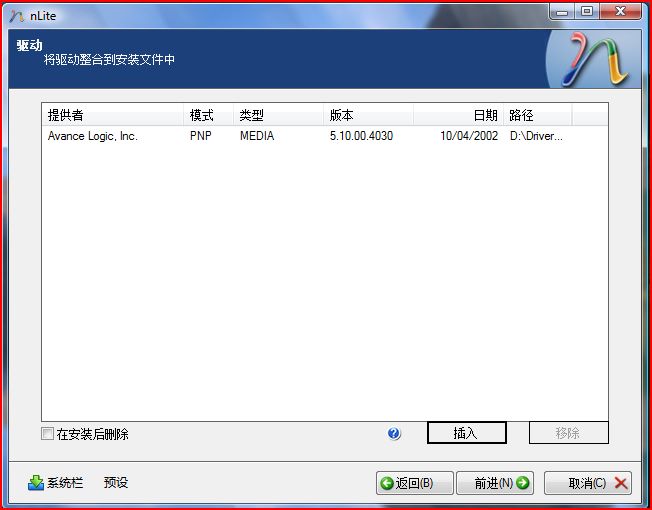
組件:在這里可以定義你需要安裝的組建,可以去掉不需要的組件,每個組件干什么的在右邊都有說明的,只要選中不需要的組件就可以了,注意用紅色顯示的不要選中。
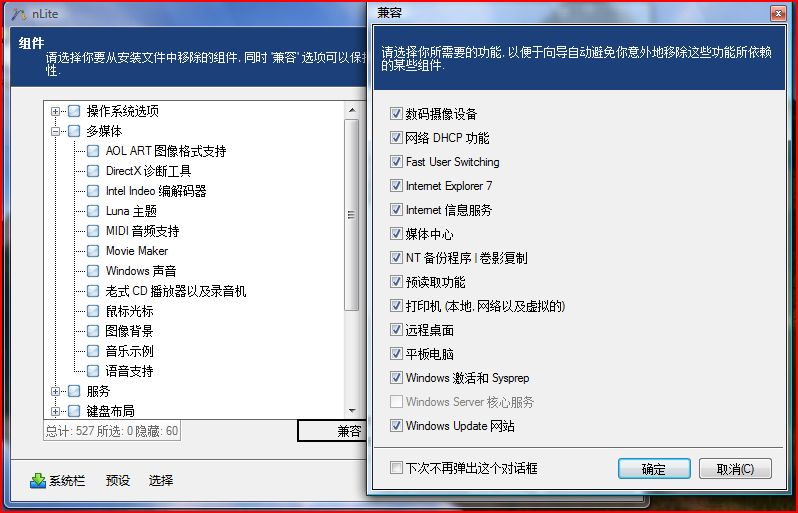
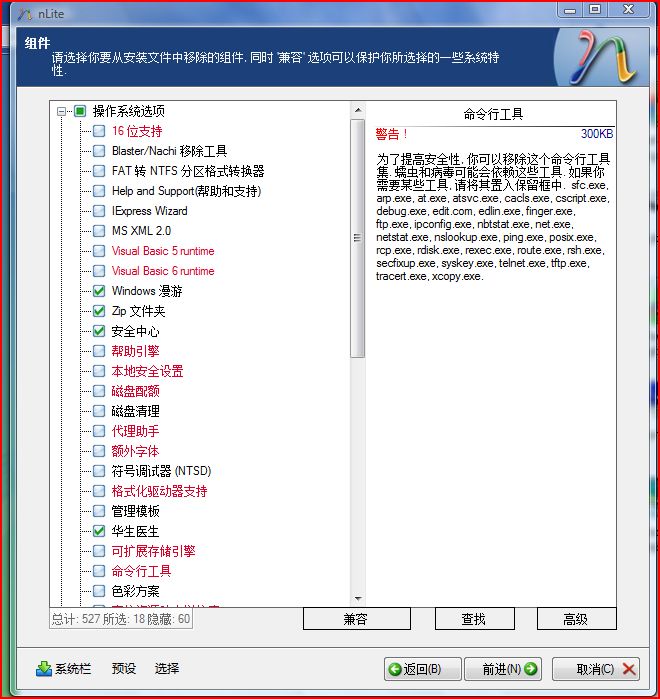
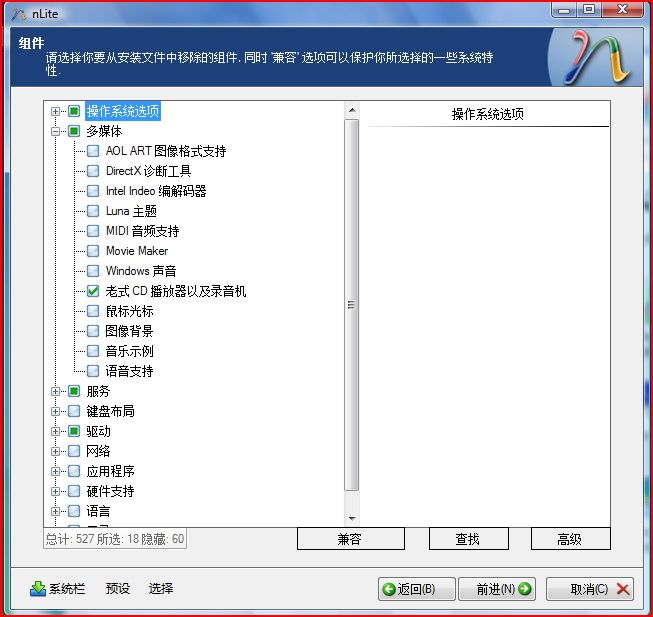
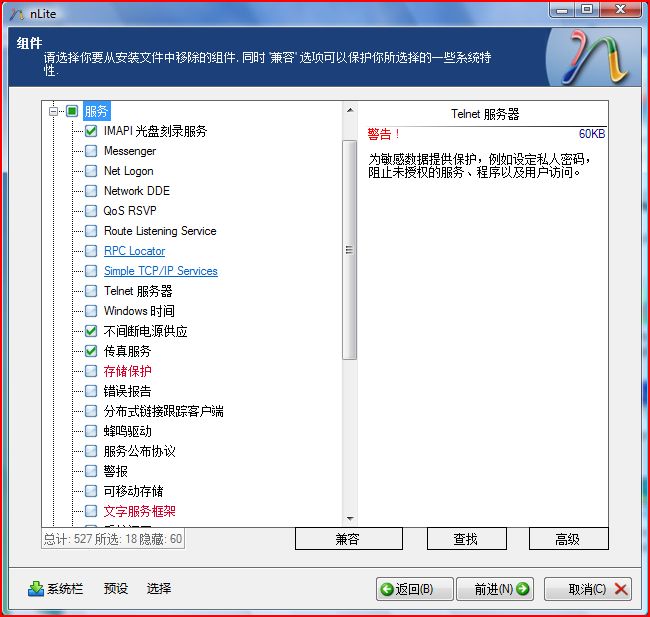

無人值守安裝:這個頁面是用來設置安裝過程當中的一些選項的
常規:無人值守模式:選擇完全安裝,其他可以保持默認(可以更具自己需求設置),序列號:在這里填入后,安裝的時候就不需要手動輸入序列號了。
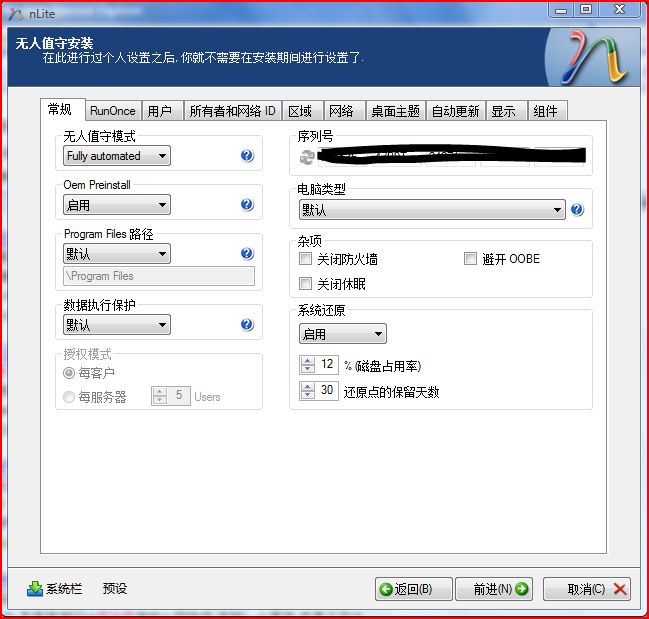
RunOnce:設置第一次登陸時要做的事。
我有個想法,但是我沒有去做,在網上其他的制作方法都提到了怎么樣把一些常用軟件整合到里面去,用的方法都是用批處理去做的,我想在這里我們是不是也可以利用同樣的方法呢,呵呵,有興趣的朋友可以去試試,如果可以,可以拿出來和大家分享。
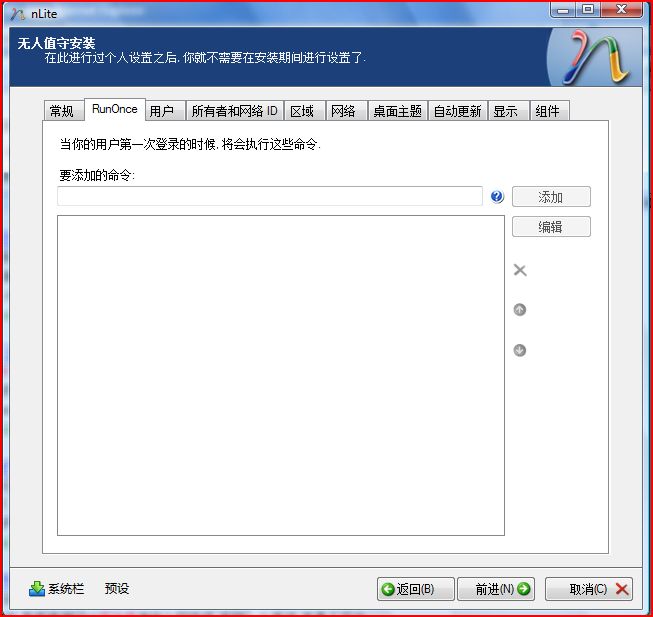
用戶:在這里可以提前設置用戶啦 ,強!
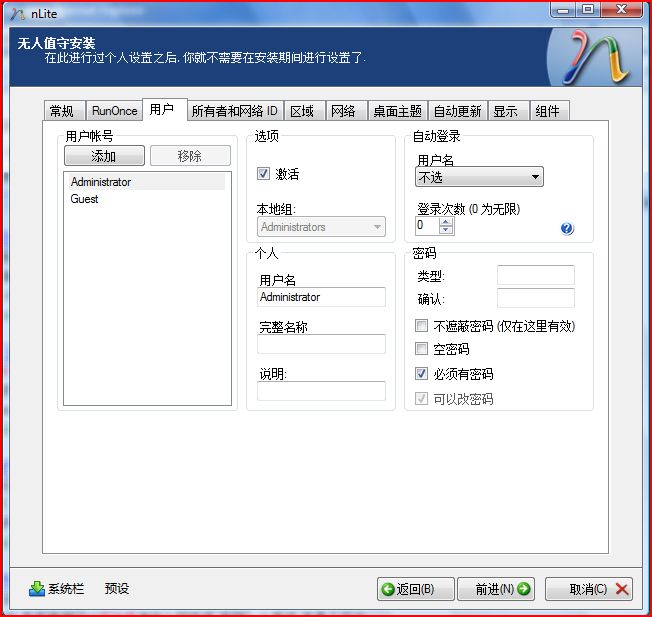
所有者和網絡ID:這里的設置在系統安裝后我的電腦的屬性里可以看到的,如果別人用你的光盤安裝的話,很有個性哦,哈哈
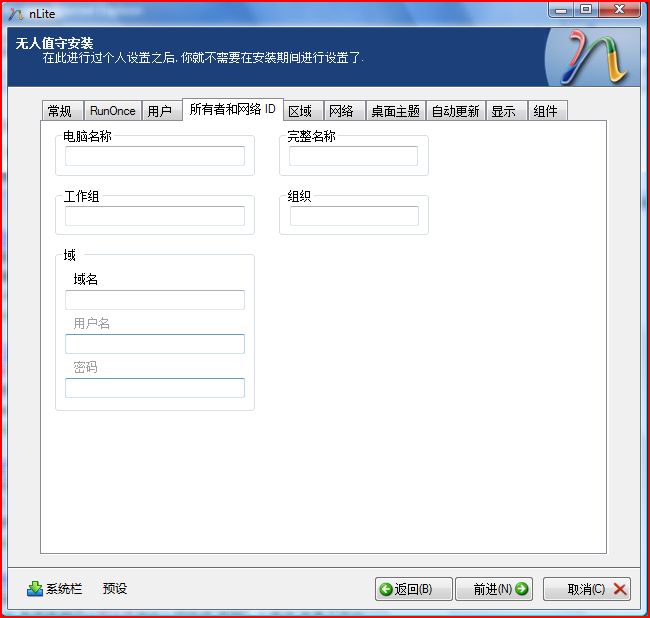
區域:這個就不用我說了吧。
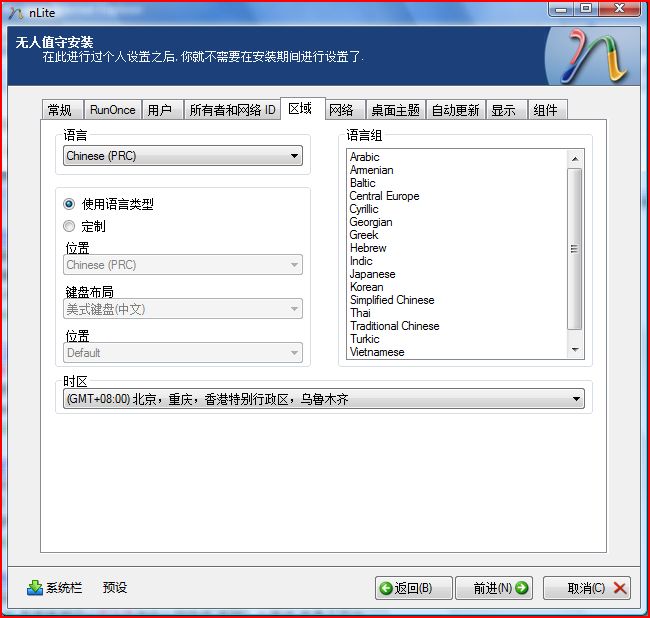
網絡:關于網絡的一些俄設置可以在這里設置,選項還是比較詳細的。
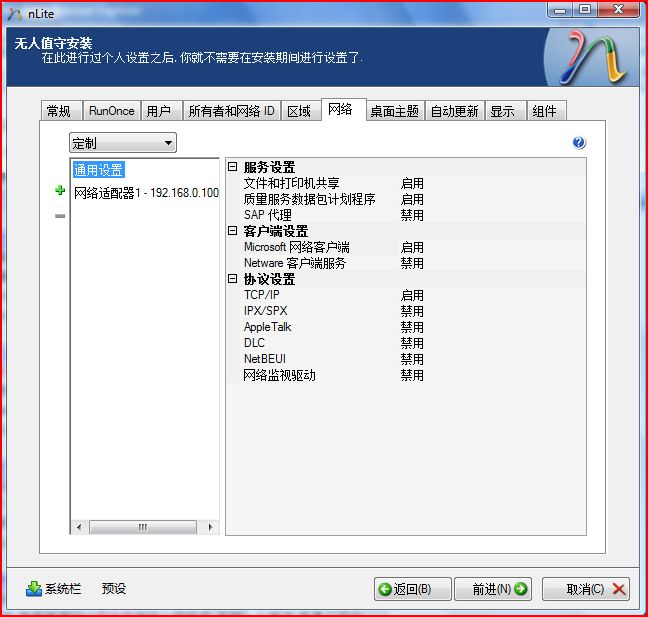
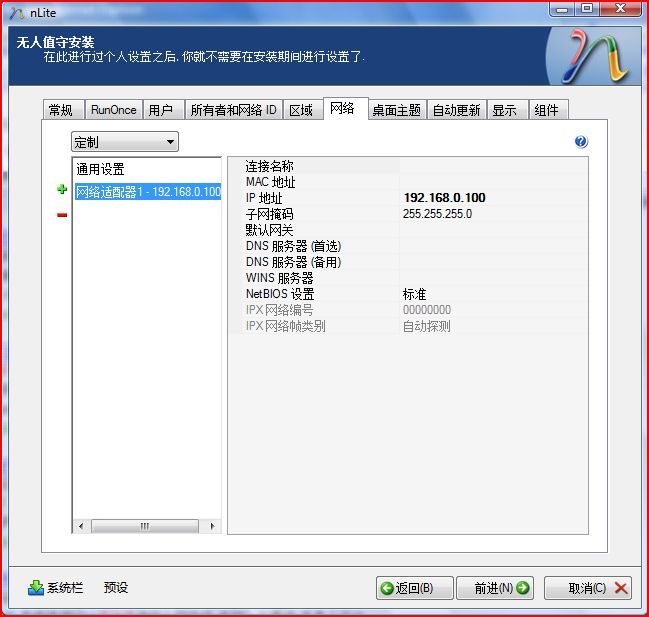
主題:這里添加的文件要是主題文件*.them

自動更新:系統的自動更新設置。建議選擇自動更新。
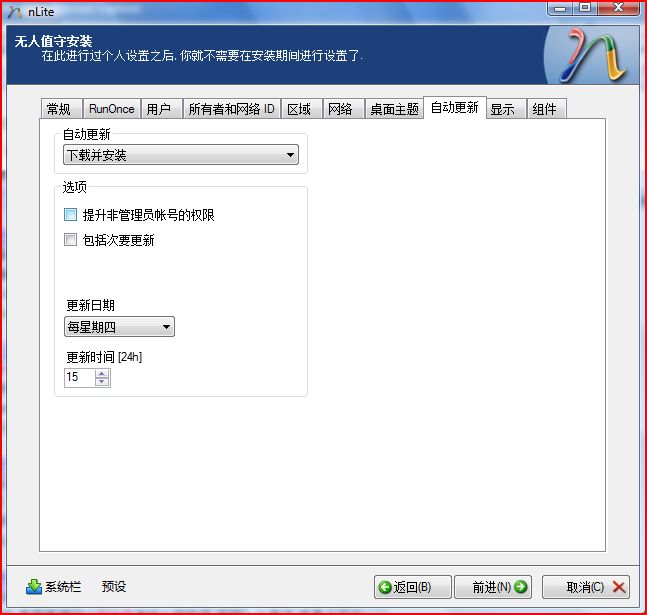
顯示:設置分辨率,刷新頻率等等。
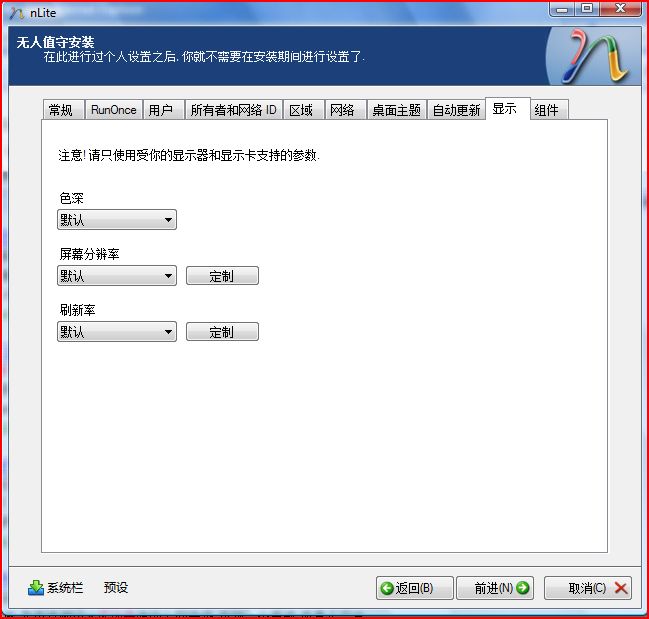
組件:設置IIS等。

到此無人值守安裝的設置就完成了,經過上面的設置,以后安裝操作系統就不需要你認為的干涉了,那個時候可以去喝杯咖啡或者小睡一會拉。
點擊前進,在這個選項頁面里可以設置一些系統選項,比如系統的安裝路徑,臨時文件夾的路徑,等等,還可以設置某些應用軟件所需要的補丁,比如TCP/IP的補丁,主題的補丁等等,感覺這個還是不錯的
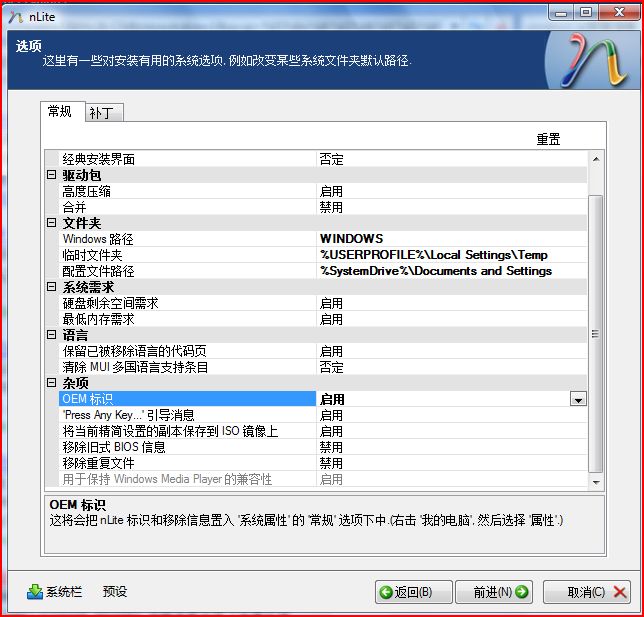
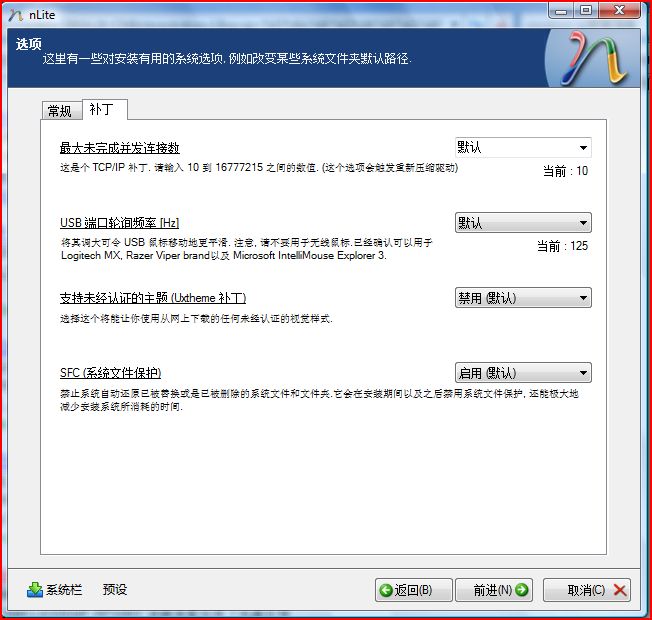
優化調整: 這個功能給我的感覺就是在設置組策略或者更改注冊表,這是其他方法里所沒有的,而且在這里可以停止一些你不需要的服務。
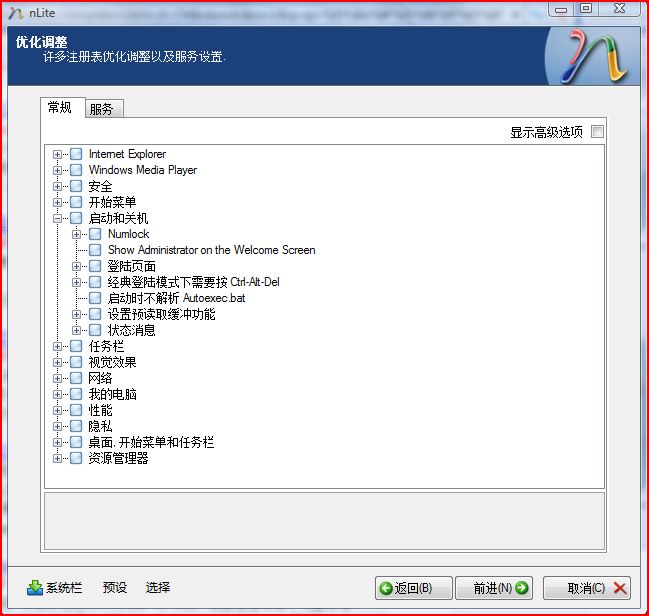
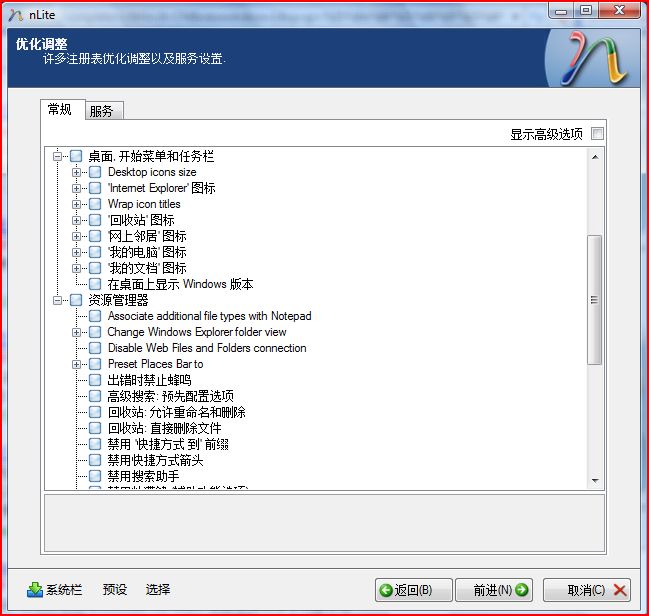
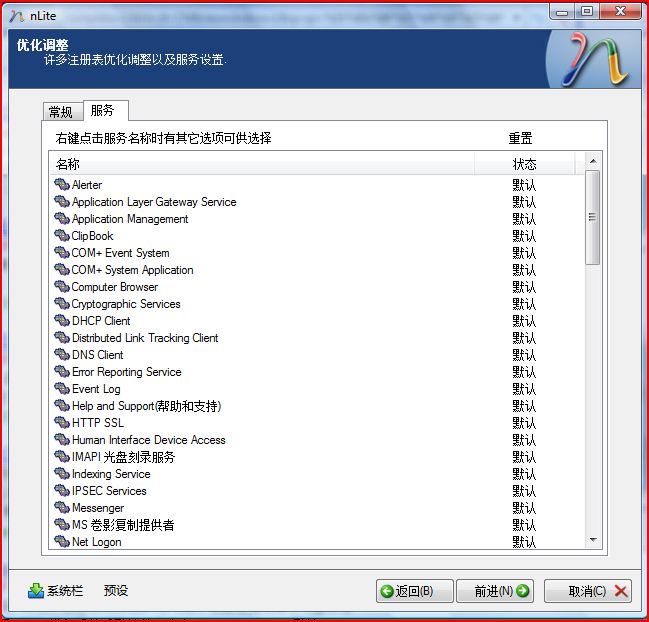
到此所有設置基本上已經結束了,后面他就會自動處理了。
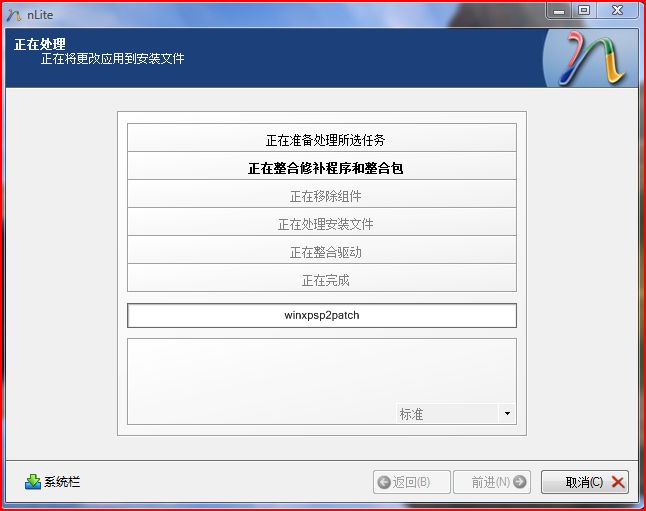
處理完成后,就可以把它制作成新的ISO文件,然后刻錄成光盤,這樣一張很個性的自動安裝盤就好了,各位有興趣的朋友去試一把吧。
終于寫完了,第一次寫教程,希望大家能多多支持,有什么問題可以聯系我QQ:175830806,歡迎各位轉載,希望各位在轉載的時候給各鏈接到我BLOG就好了,以后我還會發一些軟件教程。
新聞熱點
疑難解答